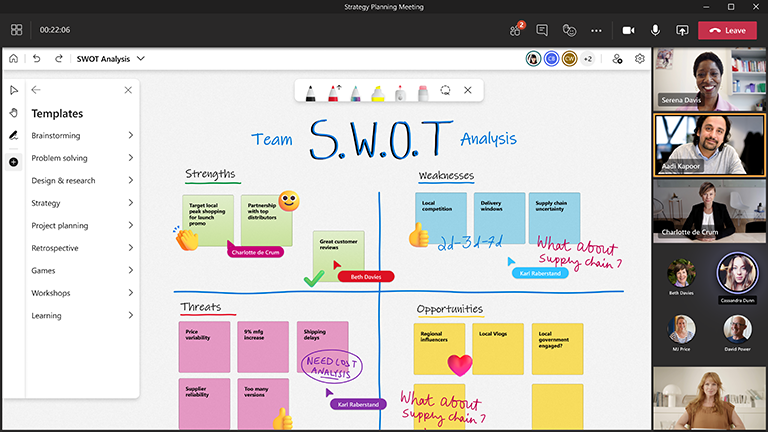Τα καλύτερα, πιο περιεκτικά σχέδια και αποφάσεις έρχονται όταν όλοι συνεισφέρουν.
Μπορεί να είναι δύσκολο να δημιουργήσετε νέα στρατηγική ή να αλλάξετε κατεύθυνση, αλλά η Microsoft Whiteboard παρέχει μια ελαφριά δομή πάνω από έναν άπειρο καμβά που έχει σχεδιαστεί για συνεργασία. Τώρα, όλοι μπορούν να συνεισφέρουν πριν, κατά τη διάρκεια, ακόμη και μετά από μια σύσκεψη σχεδιασμού.
Βασικές δυνατότητες:
-
Πρότυπα για την οργάνωση και τη δημιουργία στρατηγικής, όπως η ανάλυση κόστους/οφέλους, ο ορισμός στόχου και η ανάλυση SWOT
-
Πολύχρωμες επιλογές αυτοκόλλητων σημειώσεων για την οργάνωση ιδεών
-
Έξυπνη γραφή και σχήματα για την απεικόνιση λύσεων
-
Αντιδράσεις που επιτρέπουν σε όλους να συνεισφέρουν και να ψηφίζουν
Προετοιμασία του πίνακα
-
Σκεφτείτε τα βασικά σας ενδιαφερόμενα μέρη και το αποτέλεσμα που θέλετε να επιτύχετε.
-
Προγραμματίστε μια σύσκεψη στο Microsoft Teams.
-
Μεταβείτε στη σύσκεψη του Teams και επιλέξτε Whiteboard από τη λίστα στο επάνω μέρος της σύσκεψης. Μπορείτε επίσης να το κάνετε αυτό δημιουργώντας έναν πίνακα και κοινοποιώντας τη σύνδεση στην εφαρμογή Whiteboard των Windows ή στο πρόγραμμα περιήγησης στο whiteboard.office.com.
-
Στον πίνακα δημιουργίας, επιλέξτε Πρότυπα > Στρατηγική και, στη συνέχεια, επιλέξτε ένα πρότυπο.
-
Προσαρμόστε το πρότυπο για να ταιριάζει με τους στόχους σας για τη συνεδρία. Μπορεί να θέλετε να χρησιμοποιήσετε συγκεκριμένα χρώματα ή αντιδράσεις ως θρύλο, για παράδειγμα.
-
Μοιραστείτε τον πίνακα αν άλλοι σας βοηθούν να προετοιμαστείτε.
Κατά τη διάρκεια της περιόδου λειτουργίας
-
Μόλις ξεκινήσει η σύσκεψη, μοιραστείτε τον πίνακα από το δίσκο κοινής χρήσης ή στείλτε έναν σύνδεσμο προς τον πίνακα από την εφαρμογή Whiteboard ή από το whiteboard.office.com.
-
Εισαγάγετε τον στόχο της συνεδρίας και δώστε σε όλους λίγα λεπτά για να εξερευνήσουν τον πίνακα μαζί σας.
-
Θέστε βασικούς κανόνες με την ομάδα σχετικά με το τι σημαίνουν διαφορετικά χρώματα και αντιδράσεις για τη συγκεκριμένη συνεδρία.
-
Ξεκινήστε την περίοδο λειτουργίας προγραμματισμού, ενθαρρύνοντας τη συμμετοχή μέσω του Teams και απευθείας στον πίνακα.
-
Χρησιμοποιήστε τη δυνατότητα Σήκωμα χεριού στο Teams για να οργανώσετε τη σειρά με την οποία θα μιλούν οι συμμετέχοντες.
-
Παρακολουθήστε την ώρα για να βεβαιωθείτε ότι θα μπορείτε να καλύψετε τα πάντα.
Μετά την περίοδο λειτουργίας
-
Στείλτε ένα μήνυμα στους συμμετέχοντες με τη σύνδεση προς τον πίνακα, ώστε όλοι οι χρήστες να έχουν πρόσβαση ή υπενθυμίστε τους ότι μπορείτε να αποκτήσετε πρόσβαση στον πίνακα με τον δικό τους επιλογέα πίνακα του Whiteboard.
-
Εξαγάγετε μια εικόνα PNG του πίνακα από το μενού Ρυθμίσεις για να μοιραστείτε μια σύνοψη των ευρημάτων με οποιονδήποτε εκτός της ομάδας.
-
Κάντε το σχέδιό σας πράξη!
Δείτε επίσης
Δείτε τους άλλους οδηγούς του Whiteboard για να μάθετε περισσότερα!